Briljant - Hoe leest u facturen en klanten in?
Vooraleer u uw facturen vanuit PlanManager in Briljant importeert, kan u er best voor zorgen dat de dagboekcode in PlanManager gelijk is aan de dagboeknaam in Briljant. Heet uw dagboek in Briljant bv. V1, dan moet u de dagboekcode in PlanManager ook zo noemen. Mocht u dit niet doen, dan zal Briljant een nieuw dagboek aanmaken.
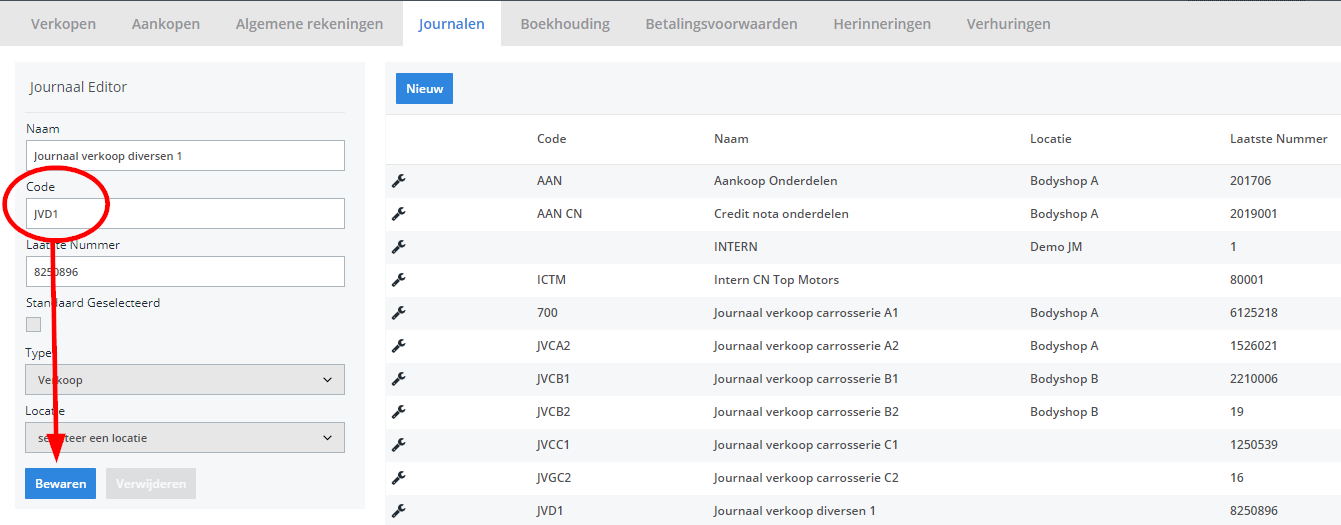
Navigeer in PlanManager naar het menu Facturatie en daarna naar het tabblad Boekhouding. U ziet daarna onderstaand scherm.
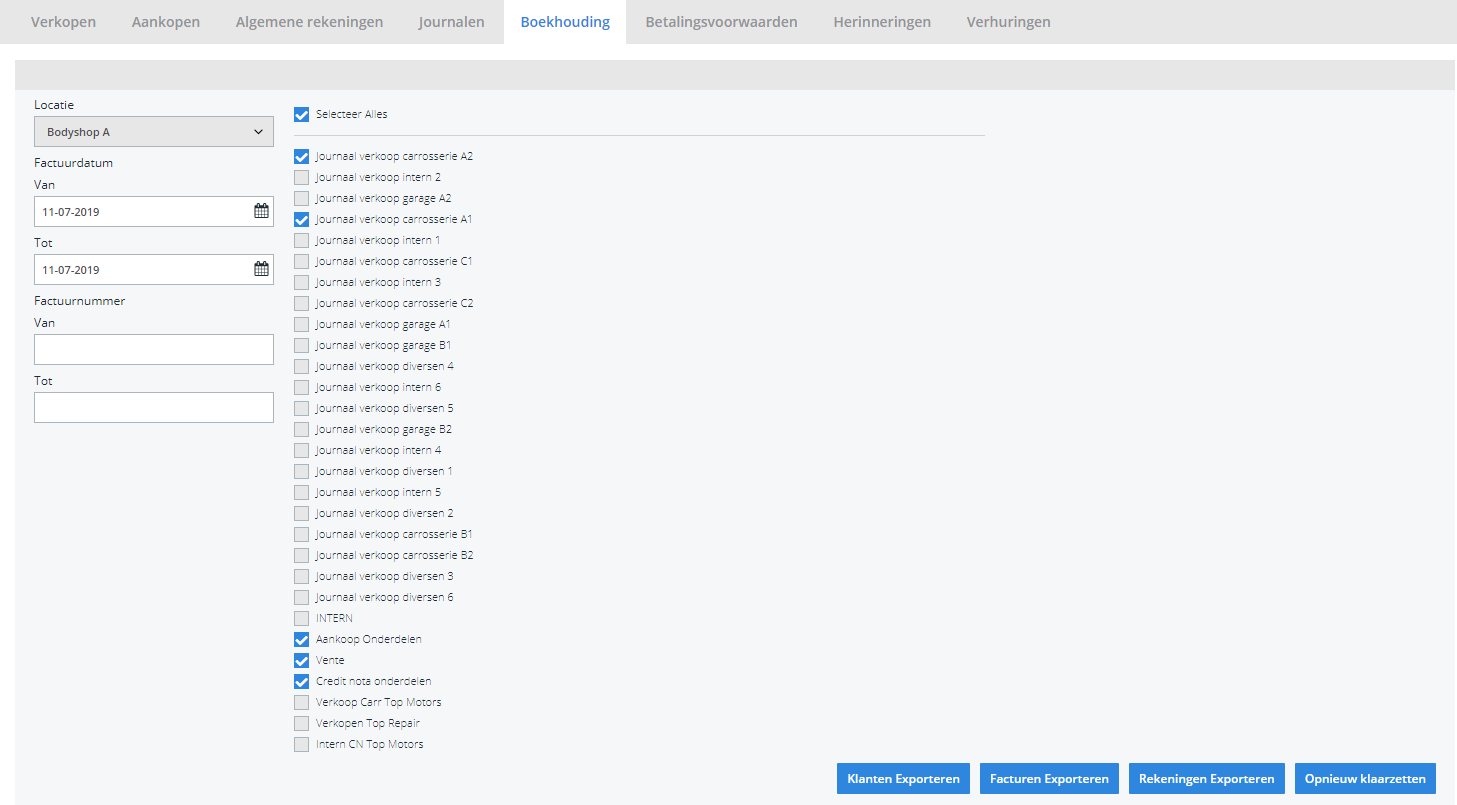
Kies hier de periode die u wenst te exporteren en klik daarna op Facturen Exporteren. Vervolgens zullen de bestanden die u wilt importeren gedownload worden. De locatie waar deze bestanden worden opgeslagen is afhankelijk van de instelling Accounting Folder (zie schermafdruk hieronder).
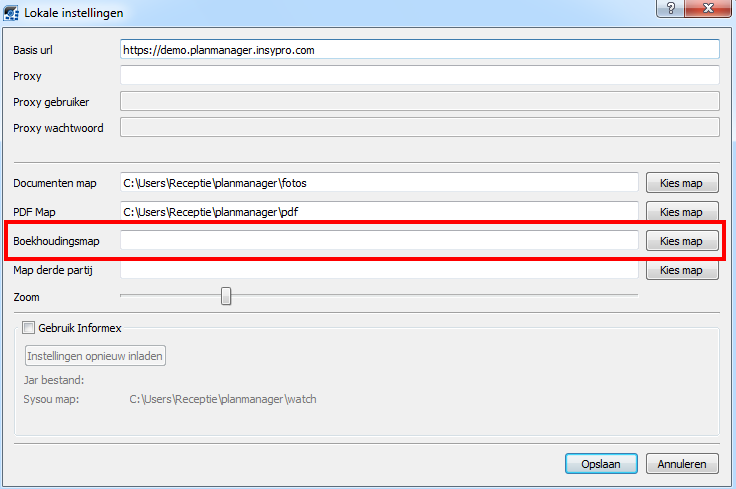
Mocht u niet over de laatste versie van PlanManager beschikken, installeer dan eerste de meest recente versie. Klik hiervoor in PlanManager op Systeem -> Algemene Instellingen -> Lokale Instellingen -> Controleer op updates.
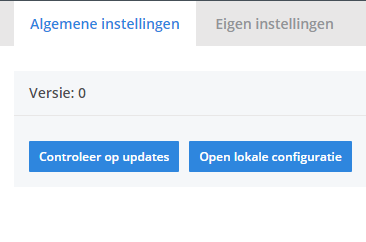
Zodra de bestanden zijn gedownloaded, zal deze map automatisch openen. Mocht dit niet gebeuren, dan heeft u ofwel een verouderde versie van PlanManager (en dient u een nieuwere te installeren), of het accounting path is niet ingesteld (zie hierboven, tweede schermafdruk).
De map bevat 3 bestanden:
- client.csv - bevat de klantinformatie
- IMPFKL.csv - bevat de factuurinformatie
- IMPKGB.csv - bevat de grootboekinformatie
U zal deze 3 bestanden moeten inladen in Briljant.
Dit doet u in Briljant via Extra -> Inlezen -> Import ASCII -> Verkoopfacturen
Opmerking: Klik in het veld van bv. Facturenbestand en druk op F3, vervolgens kan u navigeren naar het correcte bestand (IMPFKL.csv). Doe dit vervolgens ook voor het grootboekbestand en voor de klanten. U mag de andere zaken uitvinken
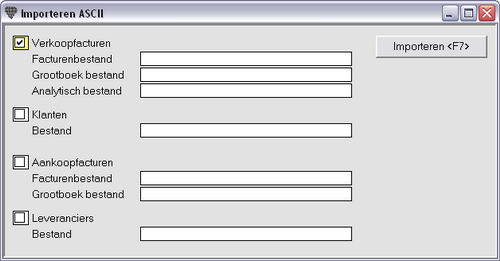
Aangezien PlanManager altijd naar dezelfde plaats exporteert kan u deze 3 bestanden standaard laten invullen door Briljant. Dit kan u doen door in het gewenste veld te klikken en vervolgens op enter te drukken. U kan dan het bestand dat u standaard wenst in te vullen selecteren. Als u daarna op F5 drukt, kan u dit bewaren. Op deze manier hoeft u dus niet telkens de bestanden opnieuw te selecteren.
Wanneer u de drie bestandslocaties heeft ingegeven, klikt u op Importeren.
Wanneer alles goed verloopt, zijn de klanten en facturen nu ingeladen in Briljant.